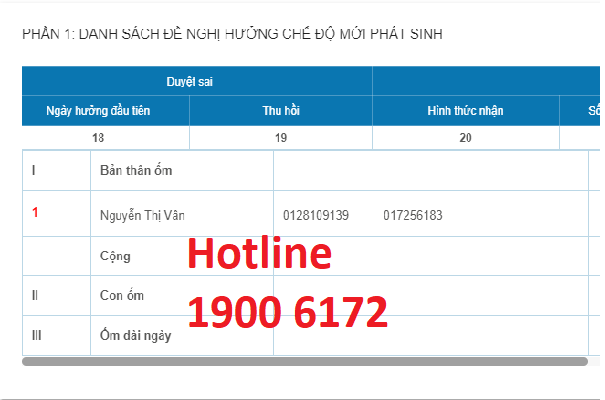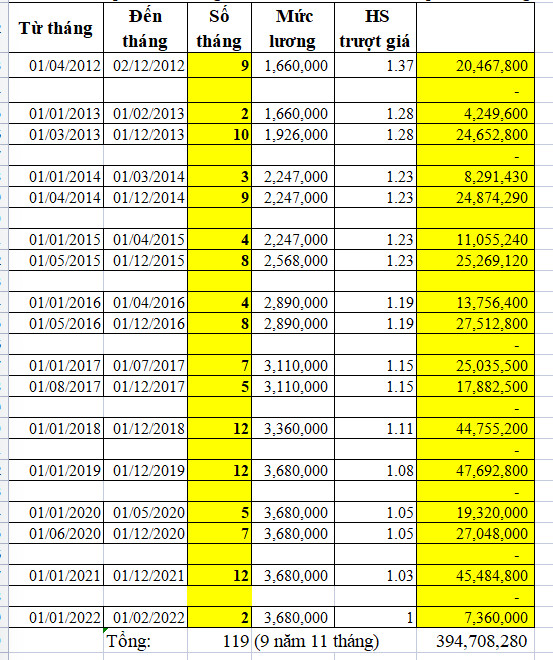Hướng dẫn làm chế độ cúm A trên phần mềm bảo hiểm Việt nam
Chào anh chị, nhân viên bên em bị Cúm A có gửi giấy tờ để làm chế độ ốm đau. Em làm trên phần mềm BHXH Việt Nam trên dịch vụ công quốc gia. Anh chị biết cách làm có thể hướng dẫn em cách được không ạ? Em cảm ơn.
Người lao động: Nguyễn Thanh Vân, nghỉ ốm từ 01/08/2022 – 10/08/2022, bên em nghỉ hằng tuần là chủ nhật.
- Cập nhật số Căn cước công dân, mã định danh khi báo tăng lao động
- Báo tăng lao động khi chưa có mã BHXH
- Xác định 14 ngày nghỉ việc để báo giảm nghỉ ốm
Chào bạn, cảm ơn bạn đã tin tưởng và gửi câu hỏi đề nghị tư vấn luật đến Bộ phận luật sư tư vấn pháp luật của Tổng đài tư vấn. Nội dung câu hỏi Hướng dẫn làm chế độ cúm A trên phần mềm bảo hiểm Việt nam của bạn đã được đội ngũ luật sư của Chúng tôi nghiên cứu và tư vấn cụ thể như sau:
Bước 01: Ban truy cập vào trang Bảo hiểm xã hội điện tử Việt Nam theo đường link dẫn sau: https://dichvucong.baohiemxahoi.gov.vn/#/index
Bước 02: Bạn thực hiện đăng nhập tài khoản trên phần mềm Bảo hiểm xã hội
– Tên đăng nhập: Mã số thuế đơn vị bạn
– Mật khẩu: là mật khẩu do BHXH VN gửi cho bạn vào email
– Mã captra: nhập mã captra
Bước 03: Sau khi đăng nhập xong, nhận chọn mục “Kê khai hồ sơ” và chọn “Danh sách thủ tục”
Bước 04: Tìm chọn hồ sơ 630a: Giải quyết hưởng chế độ ốm đau
Bước 05: Chọn tháng kê khai và kỳ kê khai.
Bước 06: Nhấn chọn lao động để thêm người lao động mà bạn muốn báo tăng vào hồ sơ (Mẫu 01b-HSB), Đồng thời trong mục chọn lao động, bạn nhấn chọn nội dung: Duyệt mới, chế độ ốm đau, chọn bản thân ốm thường hoặc con ốm….
Luật sư tư vấn Bảo hiểm điện tử trực tuyến qua tổng đài 1900 6172
Bước 07: Trong Mẫu 01b_HSB điền các thông tin:
Cột 6: Từ ngày: điền ngày 01/08/2022
Cột 7: Đến ngày: điền ngày 10/08/2022
Cột 8: Từ ngày đơn vị đề nghị hưởng: điền ngày 01/08/2022
Cột 9: Ngày nghỉ hằng tuần: Chọn ngày chủ nhật
Cột 10: Tổng số ngày: điền tổng số ngày nghỉ ốm đã trừ đi ngày nghỉ hằng tuần: 9 ngày
Cột 12: Số serial CT: Điền số Serial CT trong Giấy chứng nhận nghỉ việc hưởng bảo hiểm của người lao động
Cột 20: Hình thức nhận trợ cấp: chọn nhận qua ATM
Cột 21, 22, 23: Điền thông tin số tài khoản ngân hàng của người lao động
Cột 25: ghi chú nếu có
Bước 08: Chuyển sang mục “Giấy tờ kèm theo” để đính kèm Giấy chứng nhận nghỉ việc hưởng bảo hiểm xã hội. Lưu ý đính kèm ảnh chụp bản PDF.
Bước 09: Sau khi kê khai xong, nhấn lưu hồ sơ.
Bước 10: Nhấn “kê khai” để nộp hồ sơ lên cơ quan Bảo hiểm xã hội
Nếu trong quá trình giải quyết có vấn đề gì vướng mắc về Khai báo bảo hiểm điện tử; vui lòng liên hệ Tổng đài tư vấn trực tuyến 24/7: 1900 6172 để được tư vấn, giải đáp trực tiếp.
- Có được gộp sổ BHXH khi CNMD không có ngày sinh?
- Đóng bảo hiểm được 19 năm có được nhận luôn tiền BHXH một lần không?
- Được hưởng tiền ốm đau thì có được nhận lương nữa không?
- Hưởng trợ cấp thôi việc thì có được hưởng lương hưu nữa không?
- Cách điền mẫu 01B-HSB để giải quyết chế độ cho lao động nữ sinh con